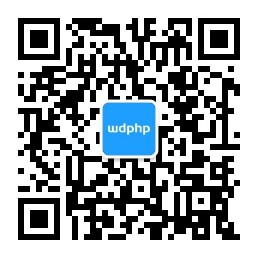Illustrator绘制超酷效果的立体字教程
海报中经常需要3D立体字,如下图。既然是立体字,首选的软件一般是MAX,但有时候也需要用平面软件,比如Photoshop或者Illustrator。

海报中的立体字效果
方法一:AI的效果菜单里有3D效果,可以将文字或者路径转为3D模式。效果不错,只是复杂的就比较慢了,毕竟不是3D软件。
先打字,我打的是3D两个字,颜色改为绿色,因为黑色或者白色效果不明显
选择 菜单 - 3D - 凸出和斜角

勾选预览,可以直接预览到文字的3D效果

还有贴图功能,可以对3D体的各个面贴图。
贴图是以符号的方式,即把你想要的图拖进符号面板,作为符号。

方法二:使用混合工具
Illustrator和CorelDRAW都有混合工具,实现两个路径的点到点连接混合。比如A到B,方到圆。
工具(W)和菜单如下图

相关热词: Illustrator立体字教程
相关内容
这些是最新的
热门排行
- THINKPHP5+GatewayWorker+Workerman 开发在线客服系统
- 在手机浏览器网页中点击链接跳转到微信界面的方法
- 尊云网站目录系统 ThinkPHP5网站分类目录程序 v2.2.221011
- CentOS 7安装shadowsock(一键安装脚本)
- AdminTemplate 基于LayUI 2.4.5实现的网站后台管理模板
- 用NW.js(node-webkit)开发多平台的桌面客户端
- PHP生成随机昵称/用户名
- THINKPHP5网站分类目录程序 尊云网站目录系统
- 织梦(DEDECMS)微信支付接口 微信插件
- 基于LayUI开发的 网站后台管理模板 BeginnerAdmin
- 响应式后台网站模板 - AMA.ADMIN
- layuiAdmin后台管理模板 Iframe版
- LayUI 1.0.9 升级 至 LayUI 2.1.4 方法
- 简洁清爽的会员中心模板
- jQuery幸运大转盘抽奖活动代码